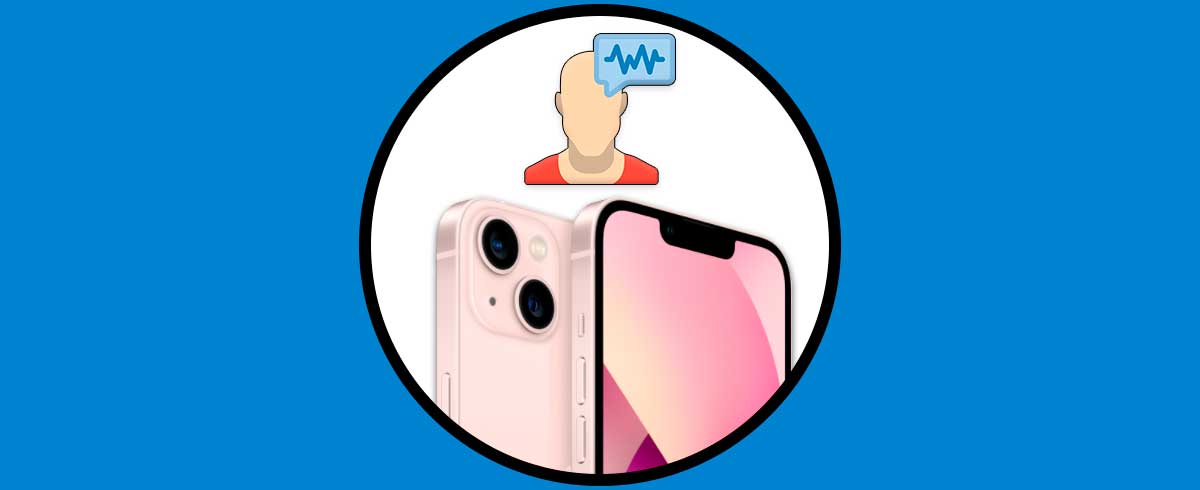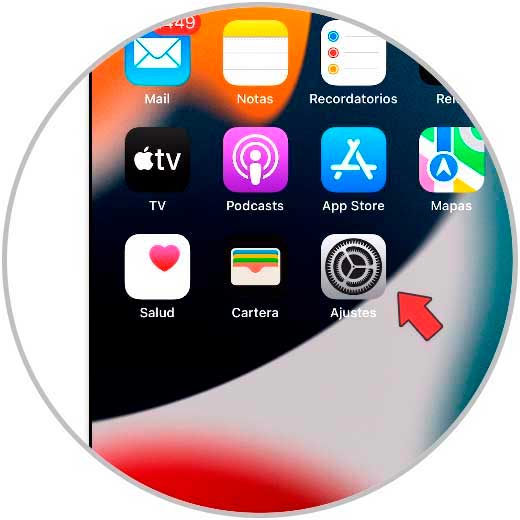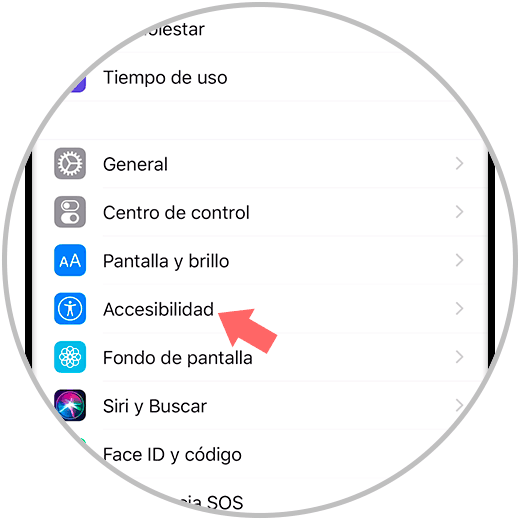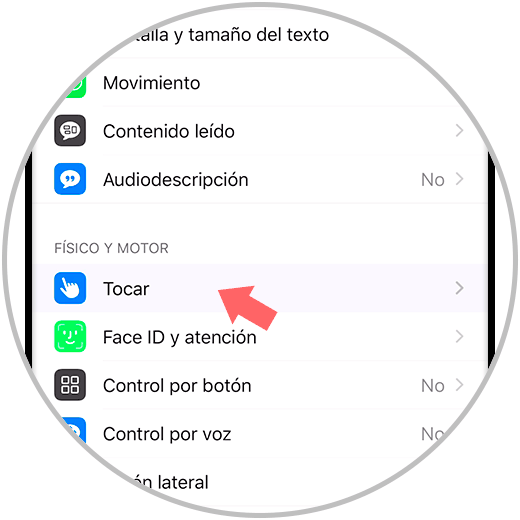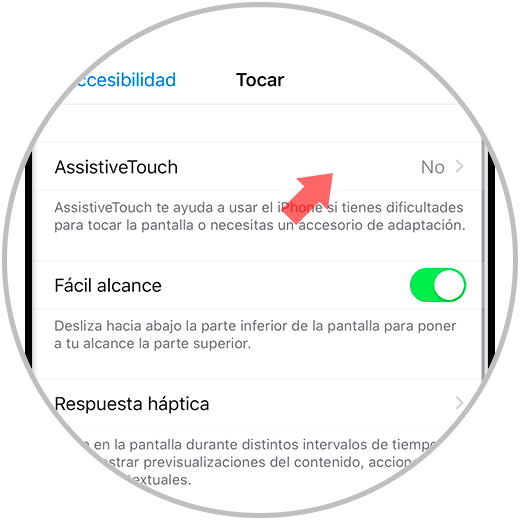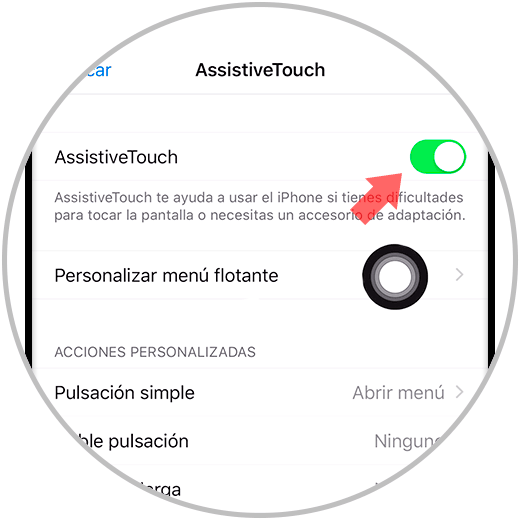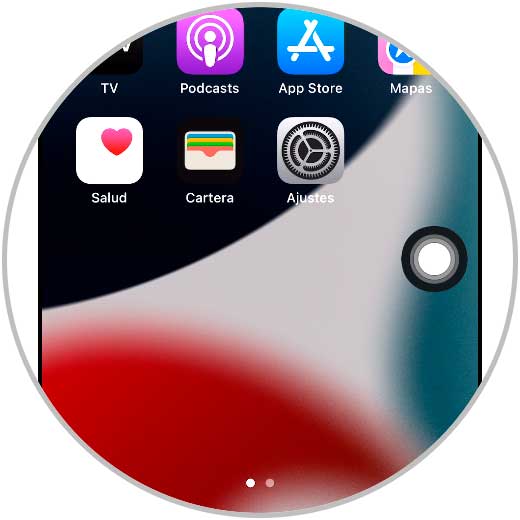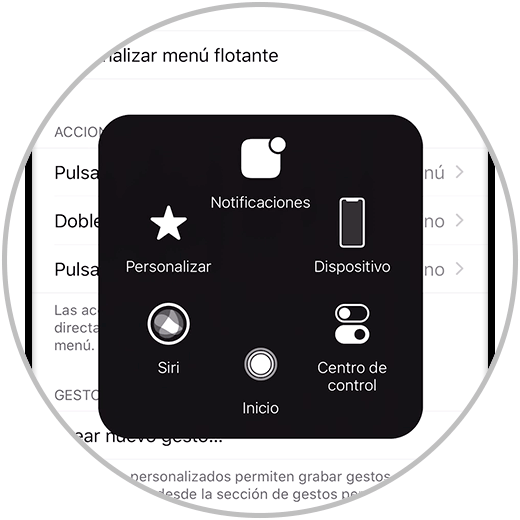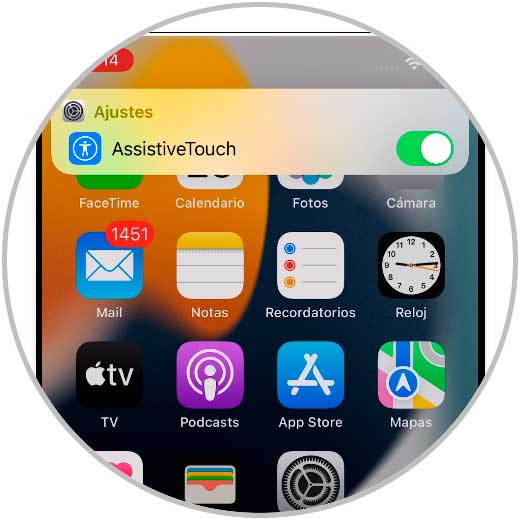Recordaremos el famoso botón home de modelos pasados de iPhone que nos permitía cumplir funciones con solo presionarlo. Como este botón fallaba, los usuarios siempre acababan buscando cómo poner el botón home de manera virtual, lo que también se conoce como Assistive touch y desde el cual podremos hacer diversas acciones rápidas.
Dentro de los iPhone 13, iPhone 13 Mini, iPhone 13 Pro y Pro Max seguimos manteniendo la opción de Assistive touch o botón Home y podemos activarlo o desactivarlo fácilmente ya sea desde nuestro menú configuración o bien ayudándonos de Siri mediante la voz.
1. Cómo activar el Assistive touch iPhone 13, iPhone 13 Mini, iPhone 13 Pro y Pro Max desde Ajustes
Nos vamos a la pantalla del iPhone y entraremos en los “Ajustes”
Ahora nos desplazamos y entraremos en la opción de “Accesibilidad”
Pulsamos en la opción de "Tocar"
Pulsa en la opción de "Assistive touch"
Después podremos activarlo o desactivarlo con el interruptor que tiene al lado:
Veremos en pantalla el "Assistive touch" o botón home en iPhone 13.
Podemos moverlo donde queramos en la pantalla. Si pulsas en él verás las diferentes opciones rápidas.
2. Poner o quitar Assistive touch iPhone 13, iPhone 13 Mini, iPhone 13 Pro y Pro Max con Siri
Lo primero será tener activada Siri en nuestro iPhone 13.
Una vez tenemos activa Siri podemos decirle "Activa Assistive Touch" o "Desactiva Assistive Touch"
De esta forma podremos activar o desactivar Assistive touch iPhone 13, iPhone 13 Mini, iPhone 13 Pro y Pro Max.